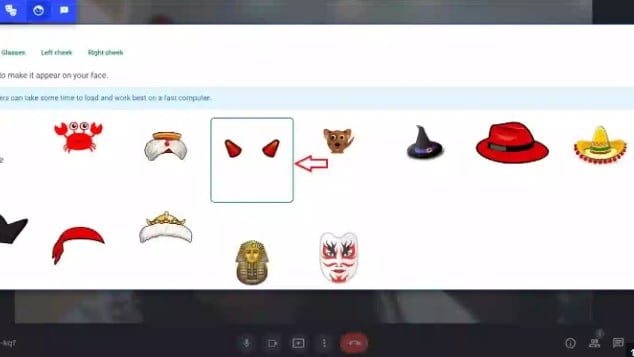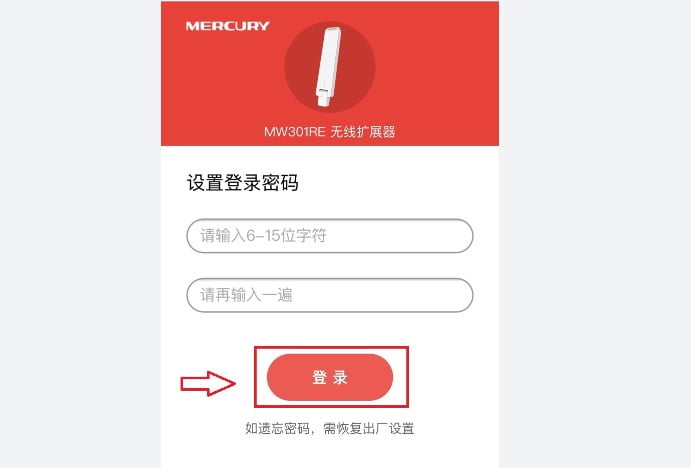- Ngày cập nhật: 03/11/2025
- Danh mục: Thủ thuật công nghệ
Sự quay lại của bạn là niềm vinh hạnh lớn đối với Phần Mềm Trọn Đời – chúng ta hãy tiếp tục khám phá những giải pháp số mạnh mẽ nhất!
Phần Mềm Trọn Đời thực sự biết ơn khi bạn đã lựa chọn đọc bài viết "Azota.vn: Hướng dẫn sử dụng ứng dụng Azota chi tiết từ A-Z", điều đó là nguồn động lực lớn để Phần Mềm Trọn Đời tiếp tục chia sẻ những giá trị thiết thực.
Azota là một ứng dụng giúp giáo viên và học sinh giao và chấm bài online, thể hiện năng lực học tập của học sinh trực tuyến thay vì truyền thống chấm trên giấy. Trong thời đại công nghệ 4.0, ứng dụng thông tin ngày càng phổ biến, đem lại lợi ích cho việc giảng dạy và học tập.
Azota.vn cung cấp dịch vụ đăng nhập giám sát, đăng ký cho học sinh và giáo viên, giúp họ dễ dàng sử dụng và tương tác. Nếu bạn muốn biết thêm về Azota và cách sử dụng, hãy đọc bài viết này cùng Phần Mềm Trọn Đời nhé!
Azota là gì?

Azota là một ứng dụng giúp giáo viên giao và chấm bài online, giúp học sinh thể hiện năng lực học tập của mình thông qua một phương pháp trực tuyến hiện đại thay vì cách truyền thống chấm bài trên giấy.
Giáo viên có thể giao bài tập trực tiếp trên ứng dụng, sau đó học sinh sẽ làm bài và gửi lại đáp án để được chấm điểm.
Mọi công việc đều được thực hiện trực tiếp trên ứng dụng này, tạo sự thuận tiện và tiết kiệm thời gian cho cả giáo viên và học sinh.
Ưu điểm, nhược điểm của Azota
Ưu điểm của Azota
- Bạn có thể sử dụng trên nhiều thiết bị khác nhau như smartphone, laptop, máy tính bảng, máy tính để bàn với các hệ điều hành khác nhau.
- Việc sử dụng dễ dàng và giao diện thân thiện giúp người dùng dễ dàng thao tác từ việc đăng ký tài khoản đến tạo bài tập, đề thi cũng như thao tác làm bài, nộp bài tập.
- Ứng dụng giúp tiết kiệm thời gian cho việc ra đề thi, chấm bài online và giao bài tập của giáo viên.
- Người học cũng không cần chờ đợi lâu để biết điểm số của mình và có thể dễ dàng kiểm tra lại điểm và đáp án đã làm.
- Đặc biệt, phụ huynh có thể dễ dàng theo dõi quá trình học tập của con em thông qua việc lưu lại điểm số, lịch sử sử dụng và thời gian giải đề. Đồng thời, phần mềm cập nhật các thủ thuật máy tính để tối ưu hóa kết quả học tập.
Nhược điểm của Azota
Để sử dụng ứng dụng, yêu cầu kết nối Internet để hoạt động. Nếu mạng yếu, có thể dẫn đến việc mất kết nối và dữ liệu của bạn không được lưu tự động.
Các tính năng trên ứng dụng học trực tuyến Azota
– Giáo viên giao bài trực tiếp trên ứng dụng, học sinh làm bài và gửi đáp án để chấm.
– Phụ huynh có thể theo dõi học tập của con trên ứng dụng.
– Giáo viên có thể xét năng lực học tập của học sinh và giúp đỡ những em hấp thụ kiến thức chậm.
– Ứng dụng thu hút sự chú ý và tin tưởng với giao diện dễ nhìn, dễ sử dụng, giúp tiết kiệm thời gian giao bài và chấm bài.
– Ngoài việc giúp giáo viên theo dõi học sinh, ứng dụng còn giúp phụ huynh nắm bắt quá trình học tập của con một cách dễ dàng.
Cách tải ứng dụng Azota trên điện thoại
Ứng dụng Azota hiện có sẵn trên cả Azota App Store và Azota CH Play, với cách sử dụng tương tự như khi truy cập trên trình duyệt web. Tuy nhiên, người dùng hiện vẫn ưa thích sử dụng phiên bản web hơn vì tính nhanh chóng và tiện lợi.
Đặc biệt, có sự tương tác tốt hơn với giáo viên. Việc cài đặt ứng dụng trên điện thoại thông minh sẽ tốn dung lượng máy và cần phải được nâng cấp và hoàn thiện để mang lại trải nghiệm tốt nhất.
Hướng dẫn đăng ký tài khoản Azota.vn cho học sinh
Hướng dẫn đăng ký Azota.vn cho học sinh trên điện thoại
- Hướng dẫn nhanh
Truy cập azota.vn, chọn Đăng ký, chọn Tôi là học sinh và điền thông tin cá nhân. Nhấn HOÀN THÀNH ĐĂNG KÝ để hoàn tất.
- Hướng dẫn chi tiết
Bước 1: Truy cập vào trang web Azota, nhấn vào nút Đăng ký để bắt đầu quá trình đăng ký tài khoản.

Bước 2: Chọn Tôi là một người học sinh.
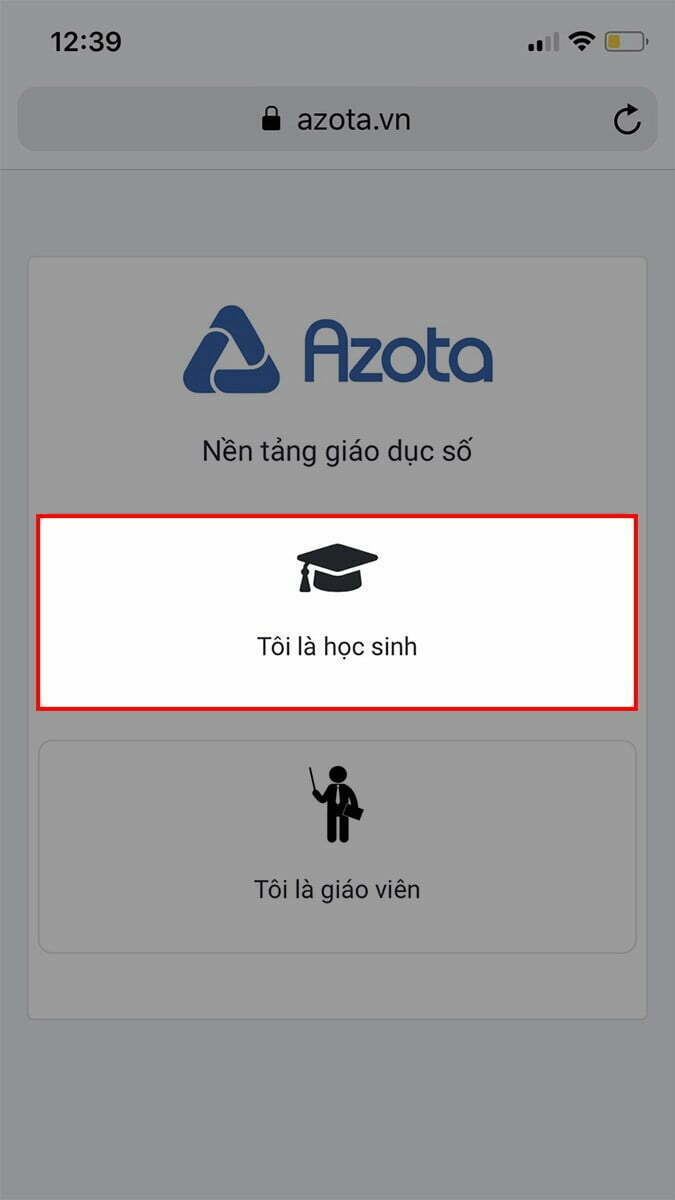
Bước 3: Nhập thông tin cá nhân bao gồm họ tên, số điện thoại và tạo mật khẩu cho tài khoản.

Bước 4: Nhấn vào nút HOÀN THÀNH ĐĂNG KÝ để hoàn tất quy trình đăng ký. Đảm bảo rằng tất cả các thông tin đã được điền đầy đủ và chính xác trước khi nhấn nút hoàn thành đăng ký.

Azota.vn đăng ký tài khoản cho học sinh trên pc
- Hướng dẫn nhanh
Truy cập azota.vn, chọn Đăng ký, chọn Tôi là học sinh, nhập họ tên, SĐT và đặt mật khẩu, nhấn ĐĂNG KÝ. Nhập SĐT, chọn TIẾP TỤC để nhập OTP và tạo account Azota cho học sinh thành công.
- Hướng dẫn chi tiết
Bước 1: Truy cập trang web Azota, chọn Đăng ký tài khoản. Điền thông tin cá nhân và xác nhận.

Bước 2: Lựa chọn tôi là sinh viên.

Bước 3: Điền thông tin cá nhân và tạo mật khẩu > Nhấn ĐĂNG KÝ. (Không cần nhập Email)
Bước 4: Nhập SĐT > Chọn TIẾP TỤC để xác nhận OTP và hoàn tất việc tạo tài khoản Azota cho học sinh.

Azota.vn đăng ký tài khoản cho giáo viên
- Hướng dẫn nhanh
Đăng ký tài khoản trên trang web azota.vn bằng cách chọn mục “Tôi là giáo viên” và điền thông tin cá nhân như họ tên, số điện thoại, mật khẩu và email. Sau đó nhấn nút “Đăng ký” để hoàn tất quá trình đăng ký.
- Hướng dẫn chi tiết
Bước 1. Đăng ký tài khoản trên trang web azota.vn bằng cách chọn mục “Tôi là giáo viên” và điền đầy đủ thông tin cá nhân như họ tên, số điện thoại, mật khẩu và email.
Bước 2. Sau đó nhấn vào nút Đăng ký.
Bước 3. Với việc hoàn thành các bước trên, bạn đã có thể sử dụng tài khoản Azota để tạo đề thi, chấm bài và thực hiện các công việc khác liên quan.
Cách dùng Azota. vn đăng nhập giao bài tập cho học sinh
- Bước 1:
Các giáo viên truy cập vào link azota.vn và đăng nhập bằng Zalo trên điện thoại thông minh hoặc máy tính để thực hiện đăng ký tài khoản Azota.
- Bước 2:
Sau khi đăng nhập thành công, quý thầy cô cần đồng ý với các thông tin cần thiết cho Azota và nhấn vào nút “Cho phép”.
- Bước 3:
Trong giao diện mới, click vào “Tạo lớp ngay” và nhập tên lớp cùng với tệp Excel chứa danh sách học sinh lên hệ thống Azota. File danh sách học sinh cần bao gồm đầy đủ thông tin như Họ tên, Ngày sinh, Giới tính.
Bạn cũng có thể sử dụng tệp mẫu có sẵn để nhập thông tin học sinh. Lưu ý nhập đúng theo thứ tự trong mẫu và sau đó bạn có thể nhập tên học sinh bằng tay.
- Bước 4:
Cuối cùng, nhấn vào “Tiếp tục” và chọn “Tạo lớp” để hoàn tất quá trình tạo lớp học trên Azota. Quý thầy cô cũng có thể tạo nhiều lớp học theo nhu cầu sử dụng của mình.
- Bước 5:
Ngay sau đó, giáo viên sẽ thấy mọi lớp học mà họ đã tạo. Nhấn vào phần Giao bài tập để thêm bài tập cho học sinh.
Chuyển sang giao diện hướng dẫn để giao bài tập cho học sinh cùng với cách chấm điểm, nhấp vào Thêm bài tập bên dưới.
Ngoài ra, trong giao diện này, giáo viên cũng có thể thêm học sinh bằng cách thêm thủ công, nhấp vào biểu tượng bánh răng. Nhấp vào nút Thêm học sinh và sau đó nhập đủ thông tin vào các trường hiển thị và nhấp vào Lưu.
- Bước 6:
Trong giao diện này, giáo viên nhấp vào Thêm tệp bài tập để tải lên tệp Word hoặc PDF có sẵn. Sau đó, giáo viên cũng có thể nhập thêm nội dung ở phía trên, chọn thời gian nộp bài cho học sinh. Giáo viên có thể giao phiếu bài tập cho toàn bộ học sinh như thường lệ. Việc tạo bài tập trên ứng dụng Azota sẽ giúp học sinh và phụ huynh có thể nộp bài tập online nhanh chóng. Sau khi nhập xong, nhấp vào Thêm bài tập.
- Bước 7:
Sau đó, giáo viên sẽ thấy bài tập được tạo và nhấp vào nút Copy Link để gửi link vào nhóm của phụ huynh.
- Bước 8:
Phụ huynh cũng có thể truy cập vào link nhận được. Nếu không có tên con trong danh sách, phụ huynh cũng có thể tự nhập vào giao diện. Nếu muốn tải bài tập mà giáo viên đã giao, nhấp vào tệp bài tập để tải về. Sau đó, nhấp vào Chụp ảnh hoặc Chọn tệp để tải tệp ảnh chụp bài tập và nhấp vào Nộp bài.
- Bước 9:
Sau khi học sinh đã nộp bài, giáo viên sẽ thấy số lượng bài đã nộp trên giao diện và nhấn vào nút Chấm bài. Ứng dụng sẽ hiển thị giao diện chấm bài cho học sinh, giáo viên có thể nhấn một lần để chấm điểm và nhấn hai lần để chọn sai.
Bên cạnh đó, có biểu tượng hình cây bút để giáo viên có thể sử dụng công cụ vẽ vào ảnh bài tập của học sinh và ghi chú. Lưu ý rằng khi click vào phần bút vẽ, giáo viên không thể click vào ảnh để chấm điểm. Nếu muốn xóa điểm đã chấm, giáo viên có thể click và giữ rồi di chuột lên biểu tượng thùng rác.
- Bước 10:
Phía dưới sẽ hiển thị điểm số cùng với bảng nhập lời nhận xét cho học sinh. Giáo viên nhập lời nhận xét và sau đó click Lưu dữ liệu để gửi kết quả lại cho học sinh. Phụ huynh cũng có thể truy cập vào link bài tập để xem điểm số của con mình.
Azota. vn đăng nhập xem kết quả học tập
- Chỉ dẫn nhanh
Nhấn vào link bài tập được cung cấp. Chọn mục “Đề kiểm tra”. Lựa chọn mục “Chụp ảnh” hoặc “Chọn tệp”. Nhấn vào nút tròn màu trắng để chụp ảnh và chọn “OK. Sau khi gửi tệp bài làm, nhấn nút “Nộp bài” để hoàn tất. Truy cập lại link bài tập và chọn “Xem chi tiết kết quả” để xem điểm và nhận xét từ giáo viên.
- Chỉ dẫn chi tiết
1. Nhấn vào link bài tập trên app Azota để mở bài tập.
2. Click vào mục Đề kiểm tra để xem bài kiểm tra được giao.
3. Sau khi làm bài trên giấy, học sinh có thể chụp hình bài làm hoặc tải tệp bài làm lên bằng cách chọn mục Chụp ảnh hoặc Lựa chọn tệp.
4. Chọn nút tròn màu trắng để chụp ảnh, sau đó chọn OK để gửi bài lên.
5. Nhấn nút Nộp bài để hoàn thành quá trình nộp bài tập.
6. Sau khi nộp bài, bạn có thể xem kết quả bằng cách truy cập lại link bài tập và chọn Xem chi tiết kết quả để xem điểm và nhận xét của thầy cô về bài làm của bạn.
Azota. vn đăng nhập nộp bài tập
- Chỉ dẫn nhanh
Click vào link bài tập mà giáo viên giao. Đăng nhập bằng tên của bạn để báo danh. Khi thấy thông báo xác nhận, nhấn vào nút Xác nhận. Mở tệp Bài tập để xem nội dung bài kiểm tra. Chọn Chụp ảnh hoặc Chọn tệp để nộp bài.
Chỉ dẫn chi tiết
1. Click vào link bài tập trên app Azota để mở bài tập.
2. Chọn tên của bạn để báo danh cho giáo viên.
3. Khi nhận được thông báo xác nhận, hãy click Xác nhận.
4. Để xem bài kiểm tra được giao, click vào tệp Bài tập.
5. Tải tệp bài làm lên bằng cách chọn mục Lựa chọn tệp và nhấn nút Nộp bài.
Azota. vn đăng nhập tạo đề thi
- Chỉ dẫn nhanh
Truy cập trang web azota.vn và đăng nhập bằng tài khoản giáo viên. Chọn mục “Đề thi trắc nghiệm” và nhấn vào “Tạo đề”. Tải đề thi lên bằng cách kéo thả tệp hoặc nhấn để thêm tệp tương ứng. Chọn tệp đề thi và nhấn “Open”.
Chờ ứng dụng tải đề thi và đáp án xuống hoàn thành, sau đó nhấn “Xem giải thích chi tiết”. Điều chỉnh khoảng cách giữa các câu hỏi bằng cách kéo thanh câu hỏi lên xuống. Đặt tiêu đề cho đề thi và nhấn “Lưu”. Nhấn “Xuất bản đề thi” và điền thông tin cần thiết trước khi nhấn “Xuất bản” để tạo bài kiểm tra trên Azota thành công. Cuối cùng, nhấn chọn “Copy đường link bài thi” để gửi cho học sinh.
- Chỉ dẫn chi tiết
1. Truy cập trang web azota.vn và đăng nhập bằng tài khoản giáo viên. Chọn mục Đề thi trắc nghiệm.
2. Tiếp theo, nhấp vào Tạo đề. Chọn Tải lên đề thi. Kéo thả hoặc nhấp vào để thêm tệp vào cột Đề thi/Tệp tin đáp án.
3. Chọn tệp đề thi và nhấp Open để tải lên. Chờ ứng dụng tải tệp đề thi và đáp án xuống hoàn thành, nhấp Xem giải thích chi tiết.
4. Điều chỉnh khoảng cách giữa các câu hỏi bằng cách kéo thanh câu hỏi lên xuống. Tạo tiêu đề cho đề thi và nhấp Lưu.
5. Tiếp theo, nhấp vào nút Xuất bản đề thi. Điền đầy đủ thông tin về đề thi và nhấp Xuất bản.
6. Sau khi tạo bài kiểm tra thành công, nhấp vào Copy đường link bài thi để gửi cho học sinh.
Câu hỏi thường gặp về ứng dụng Azota
- Azota có quay được màn hình không?
Trong hiện tại, việc sử dụng Azota để giám sát dựa trên thống kê số lần thoát, chuyển tab giúp phát hiện hành vi gian lận của người, học sinh khi làm bài. Tuy nhiên, ứng dụng không thể ghi lại màn hình của học sinh trong quá trình làm bài của họ.
- Azota có giám sát không?
Khi học sinh tham gia bài kiểm tra, việc sử dụng hệ thống giám sát có thể giúp ngăn chặn hành vi gian lận của học sinh, như đã được nêu ở trên.
- Azota giám sát như thế nào?
Azota theo dõi học sinh thông qua việc quan sát hành vi và mức độ tập trung khi làm bài thi, kiểm tra số lần rời khỏi tab cũng như việc bật tắt màn hình để phát hiện hành vi gian lận trong quá trình sử dụng ứng dụng.

Trong quá trình tham gia bài thi online trên ứng dụng, phụ huynh thường quan tâm đến việc ứng dụng có đảm bảo công bằng hay không.
Thực tế, chức năng giám sát học sinh của Azota đã được tích hợp vào ứng dụng này. Khi bắt đầu bài thi, chức năng giám sát sẽ được kích hoạt để theo dõi học sinh.
Nếu phát hiện học sinh chuyển qua tab khác hoặc thoát khỏi màn hình, hệ thống sẽ tự động cảnh báo.
Sau khi kết thúc bài thi, hệ thống sẽ tự động gửi cho giáo viên thông tin về hành vi của học sinh (như chuyển tab, thoát ra khỏi màn hình và thời gian).
Điều này giúp giáo viên có cái nhìn rõ ràng về việc học sinh vi phạm quy tắc thi và đưa ra đánh giá khách quan nhất về bài thi của từng học sinh.
- Azota có ghi âm không?
Câu trả lời là không. Azota không có ghi âm.
Kết luận
Với thông tin trên về Azota, Phần Mềm Trọn Đời tin rằng học sinh, giáo viên và phụ huynh đã hiểu phần nào về ứng dụng này. Azota là một phần mềm giáo dục trọn đời, giúp người dùng đăng nhập và giám sát một cách dễ dàng. Để đăng ký tài khoản trên Azota.vn, bạn chỉ cần làm theo các bước hướng dẫn trên trang web. Hãy chia sẻ bài viết này nếu bạn thấy nó hữu ích.
Nếu bạn cảm thấy bài viết có ích, hãy bấm like và chia sẻ, đó chính là cách đơn giản nhất để giúp lan tỏa tri thức tới nhiều người hơn nữa!